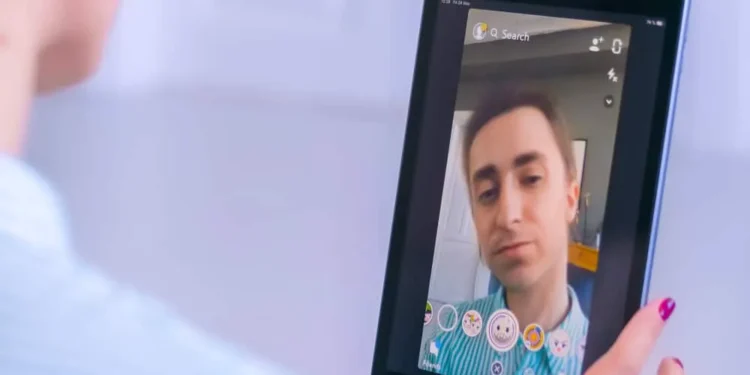Snapchat loi suodattimia auttaakseen käyttäjiä parantamaan kuviaan. Suodattimista on tullut yksi sovelluksen pääominaisuuksista – kuvat ovat parempia Snapchatin kanssa.
Hyvän kanssa on kuitenkin aina myös huono. Kuvittele, että poseeraa pommi -kuva, ja huomaat, että käytetty suodatin ei tee kuvan oikeudenmukaisuutta.
Kyllä, on sellaisia hetkiä; mitä voimme tehdä? Voimmeko poistaa Snapchat -suodattimen?
Nopea vastausSiirry Snapchat -muistoihin ja avaa napsautus, jonka haluat muokata. Napauta seuraavaksi kolme pistettä ja valitse ”Muokkaa SNAP”. Lopuksi pyyhkäise suodattimien läpi, kunnes saat tarkemman kuvan ja esityksen siitä, miltä aiot näyttää. Tai kun suodatin katoaa kokonaan.
Yllä olevan valossa opimme sinut läpi vaiheittaisen oppaan tämän saavuttamiseksi. Jos et saa toivottua tulosta, meillä on silti vaihtoehto sinulle tässä artikkelissa – suodattimen poisto -sovellus. Nyt sitä mennään!
2 helppoa tapaa poistaa Snapchat -suodatin
Snapchatissa, kun se aloitti ensimmäisen kerran, oli toiminto, joka auttoi ihmisiä poistamaan suodattimet kuvista – Magic Eraser.
Valitettavasti he vaiheivat sen samoin kuin se päätyy moniin hienoihin piirteisiin. Käyttäjät ovat kuitenkin löytäneet tavan kiertää tätä, ja näin.
Menetelmä #1: Sovelluksen mukauttavat suodattimet
Ennen kuin pääsemme siihen, on välttämätöntä varmistaa, että muokkaamasi kuva on tallennettu sovelluksen muistoosaan.
Jos näin on, noudata näitä vaiheita Snapchat -suodattimen poistamiseksi tai vaihda:
- Käynnistä Snapchat -sovellus mobiililaitteessasi.
- Napauta galleriakuvaketta vasemmassa alakulmassa tai pyyhkäise näytölle.
- Avaa napsautus , jonka haluat muokata.
- Napauta kolmea pistettä oikeassa yläkulmassa.
- Valitse ponnahdusvalikosta ” Muokkaa napsauttamista ”.
- Pyyhkäise vasemmalle ja oikealle suodattimien väliin löytääksesi haluamasi. Tai valitse tyhjä , jotta voit hävittää suodattimen.
- Napauta ” Valmis ” -painiketta vasemmassa yläkulmassa.
- Valitse ” Tallenna muutokset ”.
Siellä se on suoraviivainen tapa muokata mitä tahansa napsautustasi. Tämä menetelmä ei ole 100%, jos olet täydellisyyden jälkeen. Alla on kuitenkin vaihtoehtoinen menetelmä.
Hauska seikkaSnapchat on paljastanut, että 63% päivittäisistä aktiivisista käyttäjistä käyttää AR -suodattimia. Toisin sanoen yli 200 miljoonaa alustan aktiivisia käyttäjiä käyttää lisätyn todellisuuden (AR) ominaisuuksiaan- suodattajia joka päivä.
Menetelmä #2: Valokuvien muokkaussovellusten käyttäminen
Muutama valokuvan muokkaussovellus antaa sinulle suuremman mahdollisuuden korjata ja poistaa nämä Snapchat -suodattimet. Joitakin taitavia sovelluksia, jotka tekevät, sisältävät Snapseedin ja Photo Retusuchin joukossa muiden joukossa.
Kun olet ladannut minkä tahansa sovelluksen, noudata alla olevia vaiheita:
- Lataa ensisijainen sovellus Play- tai App Storesta (olemme menossa Snapseediin.)
- Käynnistä Snapseed -sovellus laitteellasi.
- Napauta “ + ” -symbolia.
- Anna sovelluksen lupa käyttää mediaa.
- Napauta ” + ” -symbolia uudelleen ja valitse napsautus kameran rullasta.
- Valitse uusi suodatin vierittämällä vaihtoehtoja.
- Napauta punkkikuvaketta oikeassa alakulmassa.
- Napauta ” Vie ” -painiketta oikeassa alakulmassa.
- Valitse sopiva vaihtoehto .
Ja näin voidaan muokata Snapchat -kuvia Snapseed -sovelluksissa. Se on ilmainen käyttää millä tahansa käyttäjällä. Yli kolmen yrityksen jälkeen sinusta tulee erittäin hyvä siinä.
HuomautusNämä sovellukset eivät pysty poistamaan tekstin, kuten kiertueen sijaintia tai aikaa, suodattimia. Kolmannen osapuolen sovellukset voivat säätää vain värisuodattimia.
Johtopäätös
Yhteenvetona voidaan todeta, että nämä ovat vaihtoehtoja ja vaiheita, jotka sinun on suoritettava, jos haluat muokata ja poistaa SNAP -suodattimia.
Hyppää vain kevyeen muokkaamiseen, hyppää Snapchat -sovellukseen, avaa muistoja ja valitse valokuvan, jonka haluat muokata. Napsauta kolmipistevalikkoa, valitse ”Muokkaa napsauttamista” ja pyyhkäise, kunnes löydät kuvan oikean sekoituksen.
Epäpätevä? Voit tehdä enemmän lataamalla kaikki yllä korostetut valokuvien muokkaussovellukset; Jatka lähettämällä kuvia, joita haluat muokata ja käyttää useita siellä olevia vaihtoehtoja kuvan muokkaamiseen.
Faqit
Mitä ovat Snapchat -suodattimet?
Snapchat -suodattimet ovat suunnittelun peittokuvia, jotka sovellus lisää napsahduksia. Suodattimet voivat lisätä värejä ja näyttää sijaintisi tai tapahtumasi tietyssä paikassa (ja paljon muuta). Ennen napsauttamista tai sen jälkeen pyyhkäise nähdäksesi käytettävissä olevat suodattimet.
Kuinka monta suodatinta on saatavana Snapchatissa?
Aikasta ja valinnasta riippuen Snapchatissa on yleensä 10–20 erilaista suodatinta sovelluksessa käyttäjälleen.
Onko Snapchat -suodattimien poistamiseksi sovellusta?
Kyllä, on joitain sovelluksia, joissa voit ottaa suodattimen kuvan. Jotkut näistä sovelluksista on mainittu yllä; Ne sisältävät Snapseed, Photo Redouch ja joitain muita.